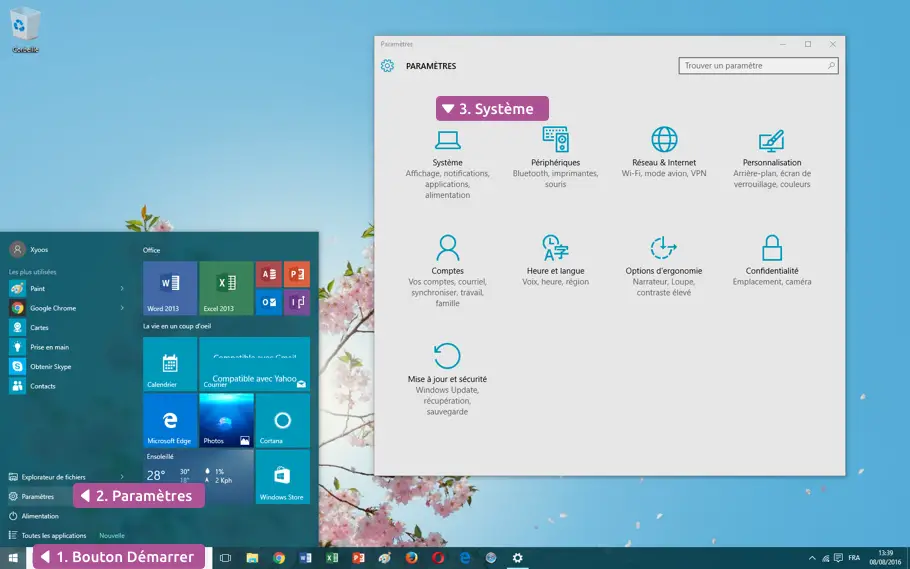
Es ist hilfreich zu wissen, wie man das Standardprogramm unter Windows ändert, dh das Programm, das gestartet wird, wenn Sie beispielsweise auf ein Foto klicken, oder welchen Browser, wenn Sie auf einen Link klicken.
Das Problem
Stellen Sie sich vor, Sie sind ein Firefox-Benutzer und wenn Sie auf einen Link in Ihrem Postfach klicken, wird Google Chrome geöffnet. Dies liegt daran, dass letzteres als Standardprogramm festgelegt ist.
Das Gleiche gilt für ein Foto, Sie möchten, dass es der Windows-Fotobetrachter ist, aber es ist Photoshop oder Photofiltre, das geöffnet wird.
Schlimmer noch, wenn bestimmte Software installiert wird, ändert sie manchmal Ihre Standardeinstellungen, ohne Sie zu viel zu fragen. Mal sehen, wie man das alles meistert, damit man sich in Zukunft keine Sorgen mehr machen muss!
Wählen Sie Ihre Standardprogramme aus
Geben Sie auf Ihrem Windows-Desktop Standardprogramme aus der Cortana -Suchmaschine ein und klicken Sie auf das erste Ergebnis.

Andernfalls klicken Sie unten links auf den Start-Button und dann auf Einstellungen . Klicken Sie im sich öffnenden Fenster auf System .
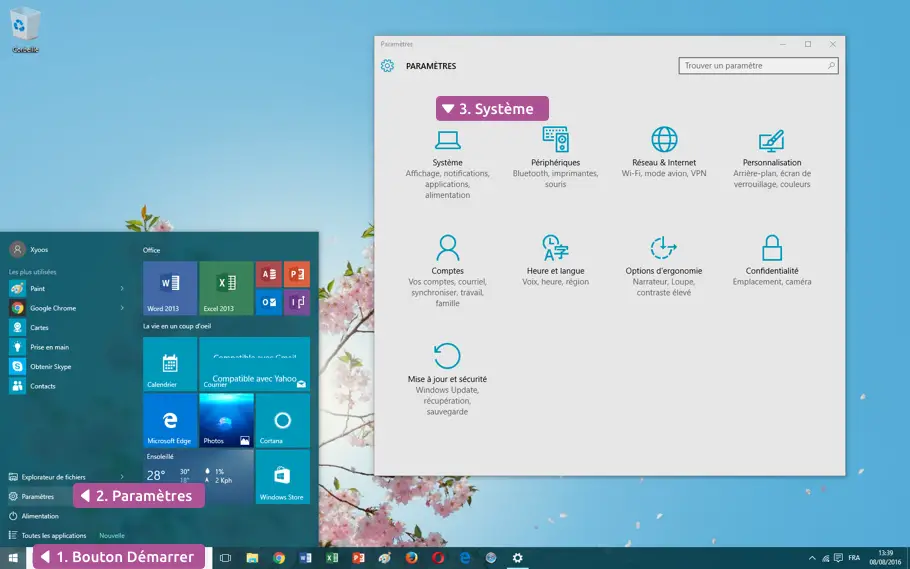
Klicken Sie dann in der Seitenleiste auf Standard-Apps :
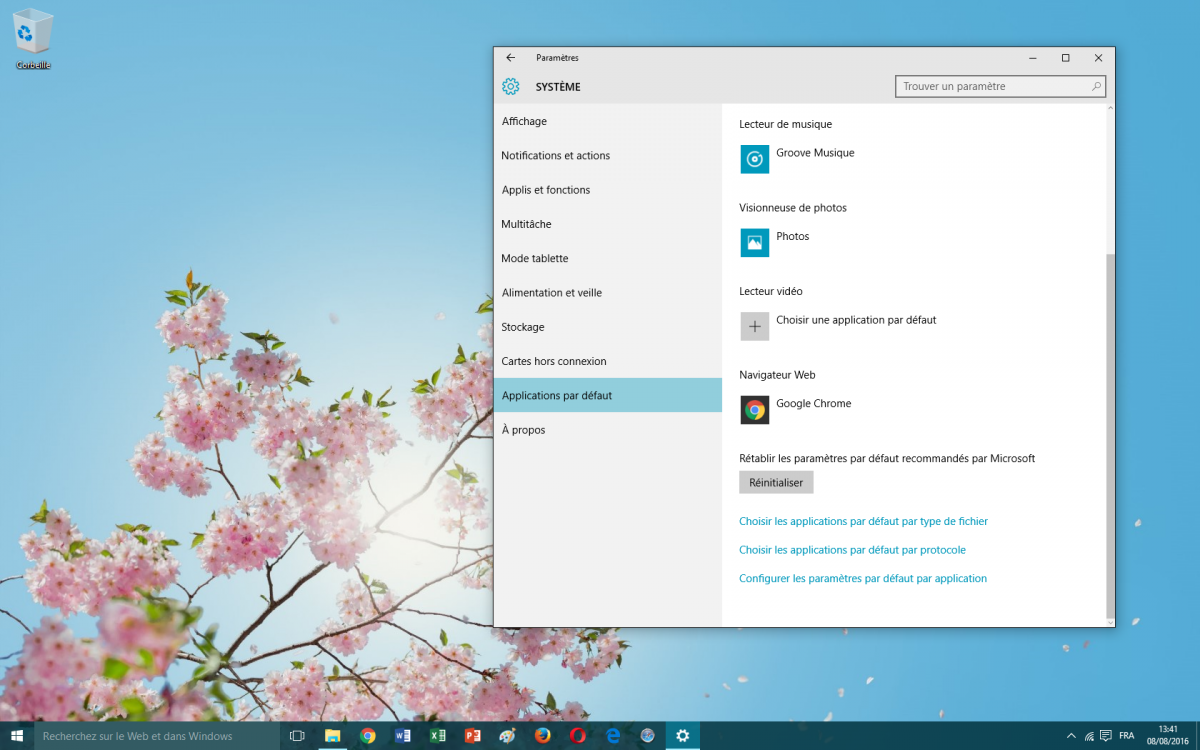
In diesem speziellen Beispiel stellen wir fest, dass Google Chrome als Standard -Webbrowser definiert ist. Klicken Sie darauf, um eine Liste zu öffnen, und wählen Sie Ihren bevorzugten Browser (Firefox, Opera, Edge usw.)
Das Gleiche können Sie mit Fotos machen: Klicken Sie dann auf Photo Viewer.
Mit einer Reset- Taste können Sie alle Standardeinstellungen wie beim ersten Einschalten Ihres Computers wiederherstellen.
Dies ist jedoch nicht der Ort, um die Standardsuchmaschine des Browsers zu ändern. Jeder Browser bietet seine eigene Option an, indem Sie zu den Einstellungen des betreffenden Browsers gehen, auf das Menü und dann auf Einstellungen oder Einstellungen klicken.